在树莓派中使用看雪KSA搭建远程局域网
前提摘要
看雪安全接入(KSA)是由看雪学院与FCN合作开发的一款搭建远程内网的软件
官网直达:看雪学院-看雪安全接入官网
安装流程
1.打开我们的树莓派,新建一个文件夹
mkdir kanxueksa2.使用cd命令进入文件夹
cd kanxueksa3.使用wget命令下载我们的KSA的linux版
wget https://aiminet.github.io/uploads/KSA_0.80_linux.zip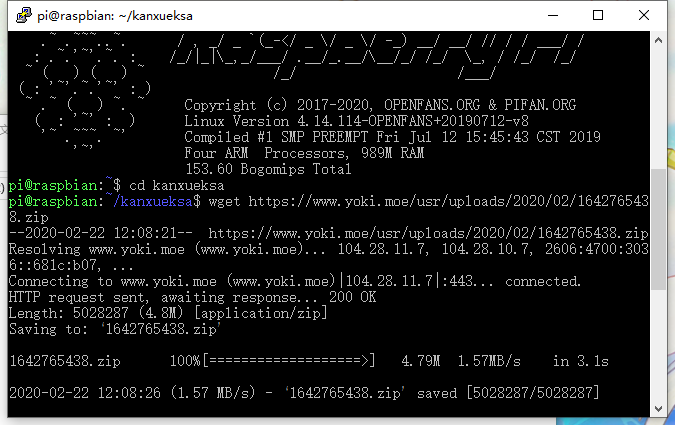
4.进行解压
unzip KSA_0.80_linux.zip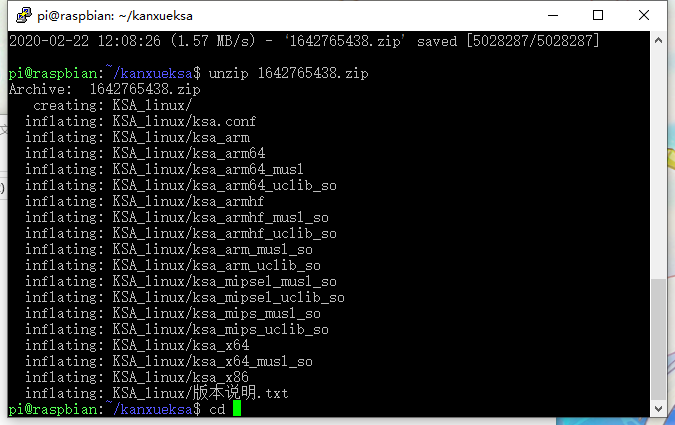
5.打开KSA_linux文件夹
cd KSA_linux6.给文件夹下的文件添加可执行权限
sudo chmod +x ksa*7.执行脚本文件(因为我这里使用的是64位系统,所以我执行的是ksa_arm64,使用官方树莓派系统的或者其他32位系统的应该执行ksa_armhf/ksa_arm)
sudo ./ksa_arm64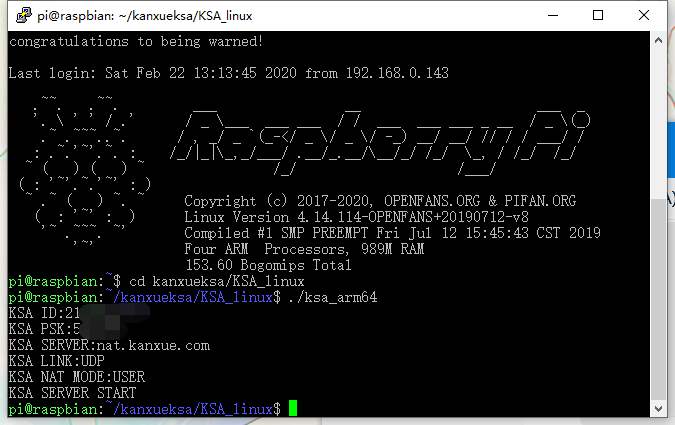
8.脚本执行成功后会返回一组值,我们记录好KSA ID值和KSA PSK值
9.使用ps aux |grep ksa命令搜索与ksa程序的进程,并用sudo kill pid号去关闭进程
ps aux |grep ksa
sudo kill pid号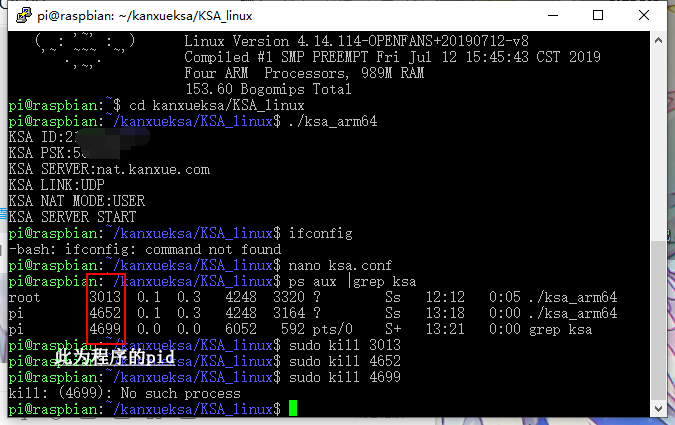
10.编辑ksa.conf文件,将里面的uid值和psk值修改成我们刚刚记录的KSA ID值和KSA PSK值,并且去掉前头的#号,保存退出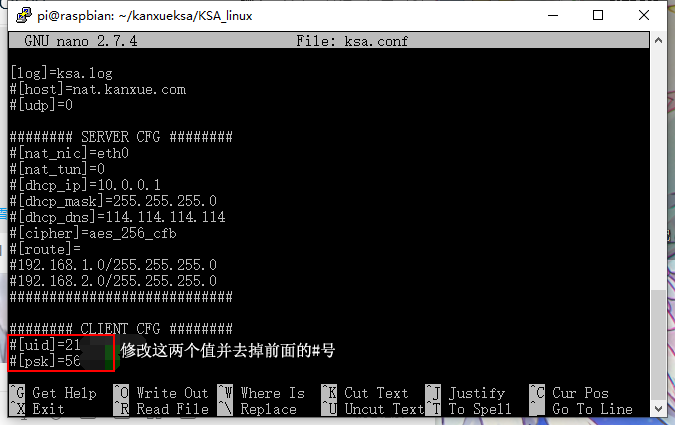
11.在执行一次7的步骤,教程结束
Windows和Mac如何接入树莓派创建的远程内网
1.下载Windows和MAC的软件
KSA_0.80win_mac.zip
2.解压文件(我这里以Windows为例,Mac的安装包也在压缩文件内)
打开文件夹,将ksa_win.exe文件解压到任意文件夹
3.使用管理员方式打开ksa_win.exe
4.在KSA ID和密码中填入我们之前在树莓派记录的KSA ID和PSK,之后点击接入服务端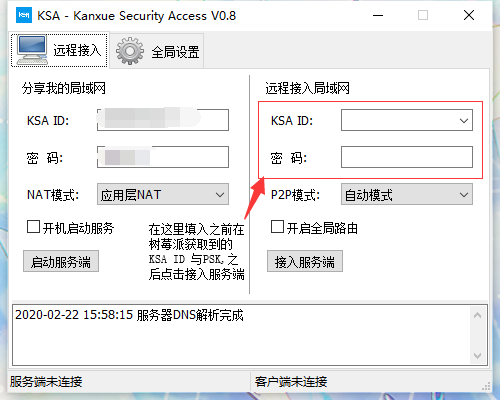
5.连接成功后就可以访问我们树莓派所在的内网IP了
下载地址
Linux客户端下载:KSA_0.80_linux.zip
Windows和Mac客户端下载:KSA_0.80win_mac.zip